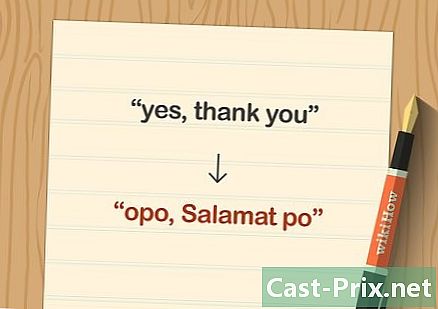Kuinka poistaa ystävä Facebookista poistamatta sitä itse
Kirjoittaja:
Randy Alexander
Luomispäivä:
26 Huhtikuu 2021
Päivityspäivä:
26 Kesäkuu 2024
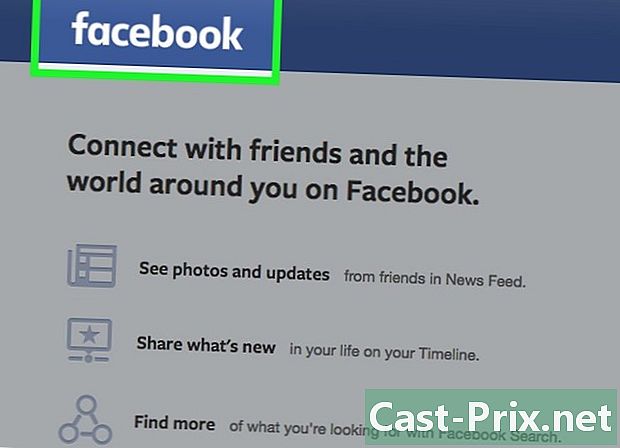
Sisältö
- vaiheet
- Tapa 1 Peruuta ystävän tilaaminen
- Tapa 2 Useiden ystävien tilauksen peruuttaminen (työpöytäversio)
- Tapa 3 Peruuta useiden ystävien tilaukset (mobiili versio)
- Tapa 4 Vaihda ystävät tietoon
- Tapa 5 Estä ystäviä näkemästä viestejään
Meillä kaikilla on muutama Facebook-ystävä, joita olemme velvollisia tukemaan, vaikka emme ymmärräkaan, että heidän julkaisunsa tulevat pilaamaan uutisia päivittäin. Onneksi Facebook antaa meille mahdollisuuden laittaa nämä cyberamiset varovasti syrjään, pysähtyä seuraamaan heidän profiilejaan ja lisäämään ne tietoluetteloomme. Huomaa, että nämä ihmiset voivat silti nähdä ja kommentoida viestejäsi, mutta sinun ei enää tarvitse nähdä heidän viestejäsi.
vaiheet
Tapa 1 Peruuta ystävän tilaaminen
-
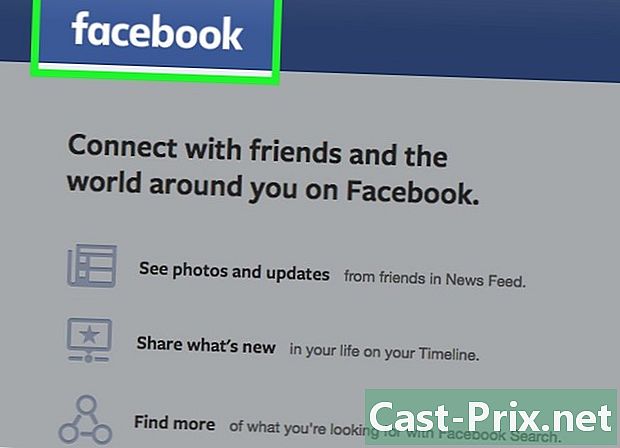
Avaa sivusi Facebook. Helpoin tapa päästä eroon ärsyttävistä ystävän viesteistä on siirtyä kyseisen henkilön profiiliin ja peruuttaa tilaukset. Tämä asetus vastaa "piilota" -toimintoa.- Jos et ole kirjautunut tilillesi, sinun on annettava ensin Facebook-salasanasi ja salasanasi.
-
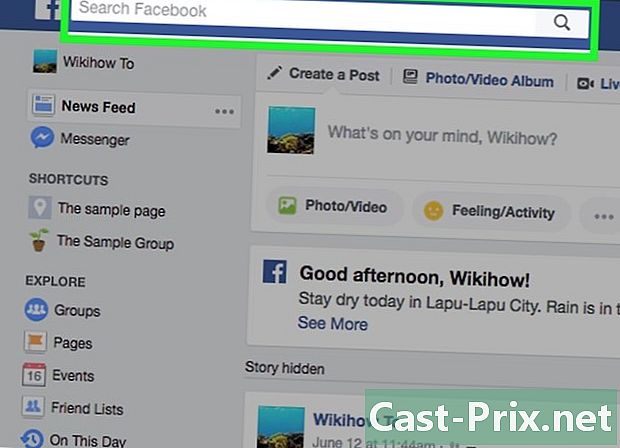
Kirjoita tämän ystävän nimi hakukenttään. Tämä on Facebook-sivun yläosassa. Jos näet tämän ystävän äskettäisen viestin nykyisessä syötteessäsi, voit napsauttaa myös hänen nimeään sieltä. Sinut ohjataan hänen profiiliinsa. -

Napsauta Tilattu jo. Tämä vaihtoehto sijaitsee henkilön sivun yläosassa, hänen nimensä oikealla puolella.- Mobiiliversiossa tämä vaihtoehto sijaitsee hänen nimensä ja profiilikuvansa alla.
-
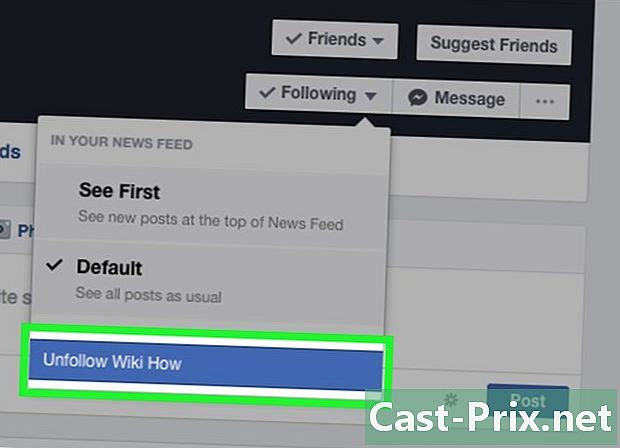
Napsauta unsubscribe. Napsauta avattavassa valikossa vaihtoehtoa unsubscribe. Tämä toimenpide poistaa tämän henkilön viestit nykyisestä syötteestäsi, mutta olet silti ystävä hänen kanssaan Facebookissa!- Jotta tämän henkilön viestit katoavat, joudut ehkä päivittämään nykyisen syötteesi.
Tapa 2 Useiden ystävien tilauksen peruuttaminen (työpöytäversio)
-
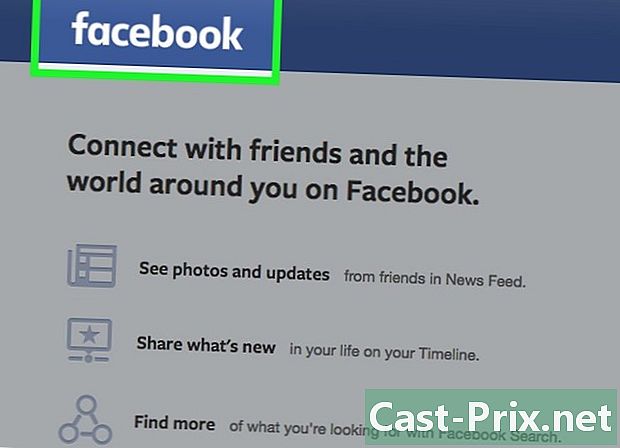
Avaa sivusi Facebook. Ehkä sinulla on useita kymmeniä ystäviä, jotka puhuvat politiikasta koko ajan? Mistä tahansa syystä tahansa, voit peruuttaa tilaamisen koko ystäväryhmältä Facebook-valikosta.- Jos et ole kirjautunut tilillesi, sinun on annettava ensin Facebook-salasanasi ja salasanasi.
-
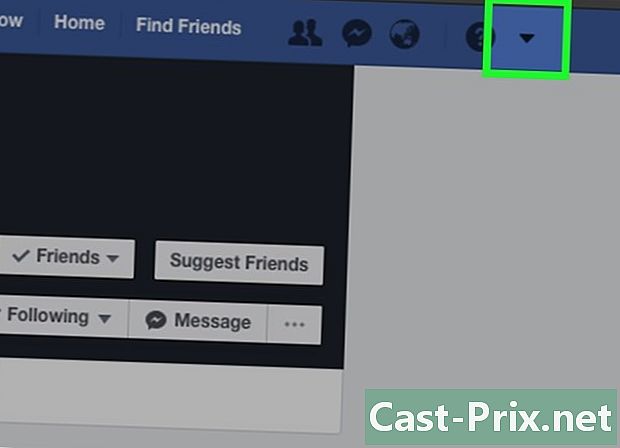
Napsauta valikkopainiketta. Valikkopainike on alanuolta näytön oikeassa yläkulmassa. Napsauttamalla sitä tulee avattava valikko, jossa on linkit Facebookin yleisiin asetuksiin. -

Napsauta Nykyiset syöttöasetukset. Tämä tuo esiin pienen valikon, jossa on nykyisen syötteesi asetukset. -

Napsauta Älä enää seuraa ihmisiä piilottamaan julkaisujaan. Sinut ohjataan kaikkien Facebook-kavereidesi luetteloon. -

Valitse ystävät, joista haluat peruuttaa tilauksen Huomaa, että Facebook ei pyydä sinua vahvistamaan päätöstäsi, ennen kuin tilaat tilaamasi napsauttamasi ystävät.- Kun olet valmis, napsauta päättynyt. Et enää näe näiden ystävien julkaisuja!
-
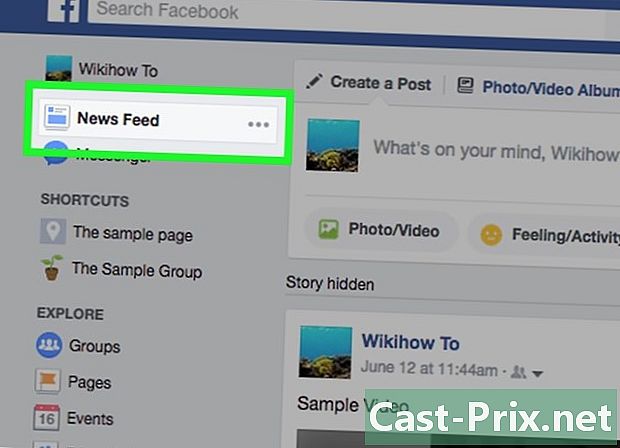
Palaa takaisin ajankohtaisiin uutisiisi. Saatat joutua päivittämään sivusi, jotta nämä muutokset tulevat voimaan.
Tapa 3 Peruuta useiden ystävien tilaukset (mobiili versio)
-

Käynnistä Facebook-sovellus. Mobiilisovelluksessa voit peruuttaa monien ystävien tilaamisen Facebook-valikossa.- Jos et ole kirjautunut tilillesi, sinun on annettava ensin Facebook-salasanasi ja salasanasi.
-
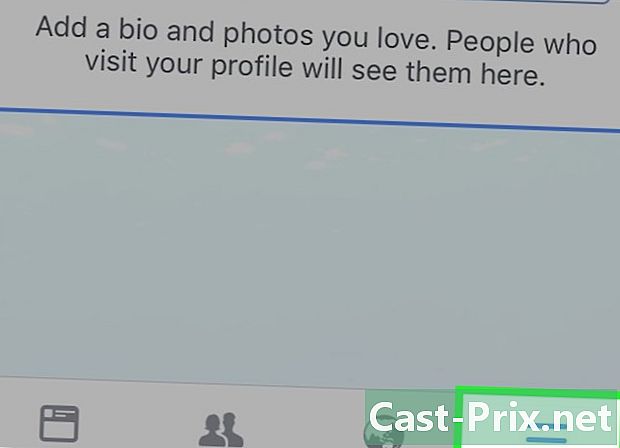
Napsauta Facebook-valikkokuvaketta. Nämä ovat kolme vaakasuoraa viivaa näytön oikeassa alakulmassa. Tämä avaa Facebook-valikon. -

Napsauta vaihtoehtoa asetukset. Tämä avaa Facebook-asetusvalikon. -
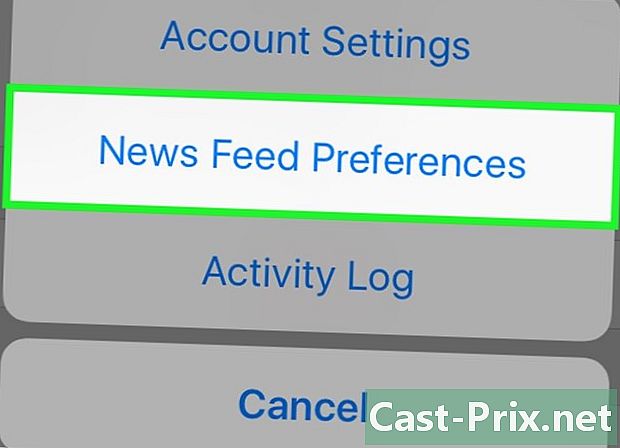
Napsauta Nykyiset syöttöasetukset. Tämä tuo esille joitain vaihtoehtoja nykyisen syötteesi mukauttamiseksi. -
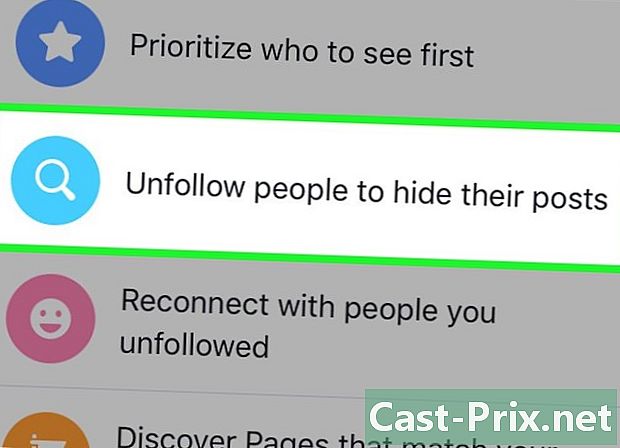
Napsauta Älä enää seuraa ihmisiä piilottamaan julkaisujaan. Sinut viedään valikkoon, jossa luetellaan kaikki Facebook-ystäväsi. -
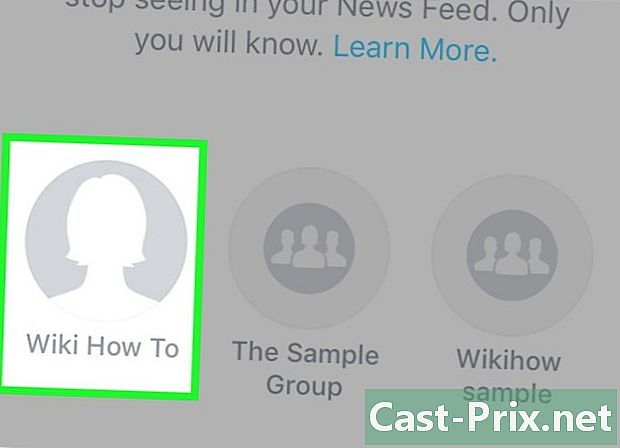
Tilaa niin monta kaveria kuin haluat. Napsauta kutakin ystävääsi, josta haluat peruuttaa tilauksen. Facebook ei pyydä sinua vahvistamaan valintasi ennen kuin tilaat tilaamasi napsauttamasi ystävät. -
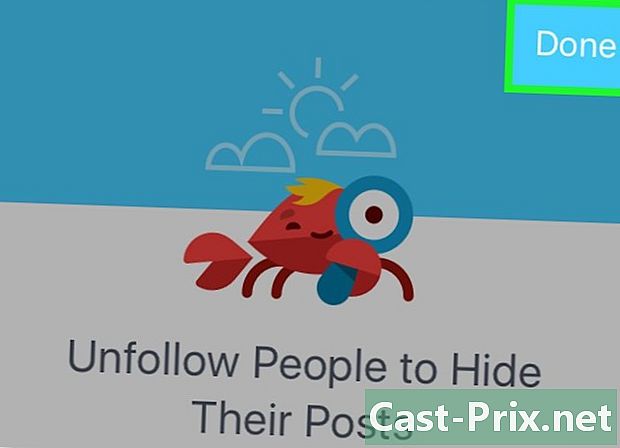
Napsauta päättynyt. Kun olet valmis, napsauta päättynyt. Sinun ei pitäisi enää nähdä näiden ystävien julkaisuja!- Saatat joutua sulkemaan Facebook-sovelluksesi ja käynnistämään sen sitten uudelleen, jotta nämä muutokset tulevat voimaan.
Tapa 4 Vaihda ystävät tietoon
-
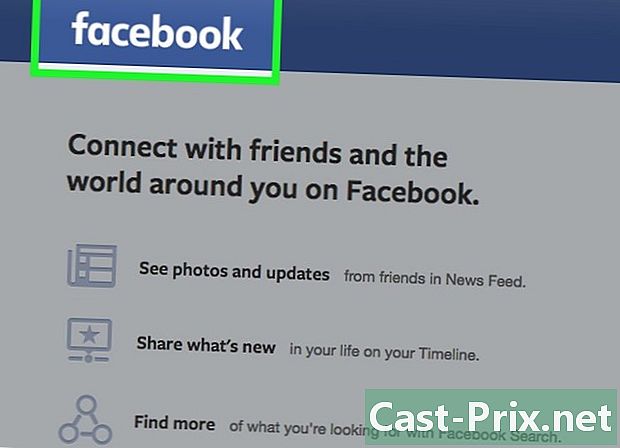
Avaa sivusi Facebook. mahdollisuus tuntemus alentaa näiden ihmisten julkaisujen prioriteettitasoa alimmalla tasolla. Et luultavasti koskaan näe tämän luettelon jäsenten julkaisuja.- Jos et ole kirjautunut tilillesi, sinun on annettava ensin Facebook-salasanasi ja salasanasi.
-
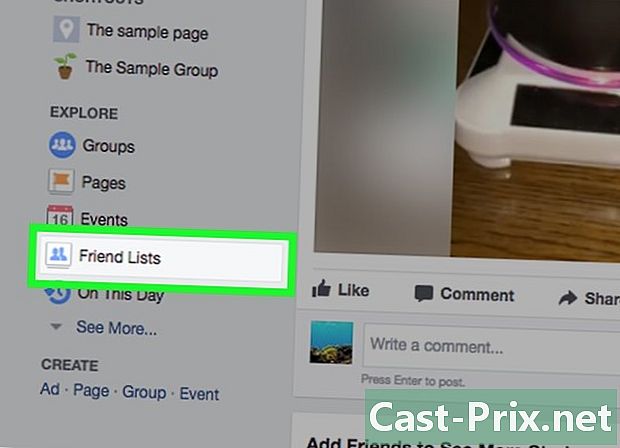
Napsauta välilehteä ystävät. Tämä sijaitsee Facebook-sivusi vasemmalla puolella. Napsauttamalla sitä sinut ohjataan ystäväluetteloon. -
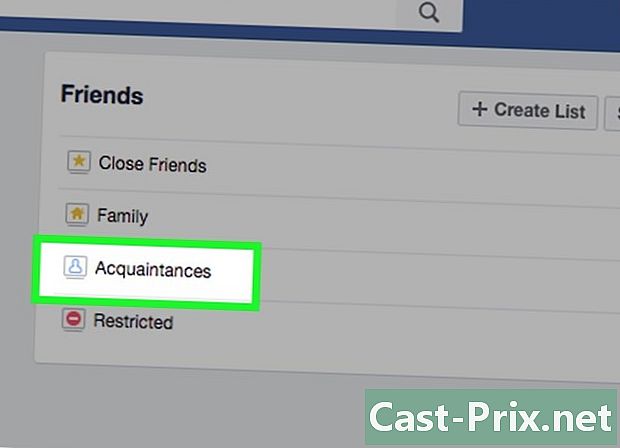
Napsauta tuntemus. Tämän linkin tulisi sijaita lähellä sivun yläosaa. -

Napsauta Lisää ystäviä tähän luetteloon. Tämä kenttä tulee tietosivun keskelle. Kirjoita kyseisten ystävien nimet lisätäksesi heidät luetteloon. -
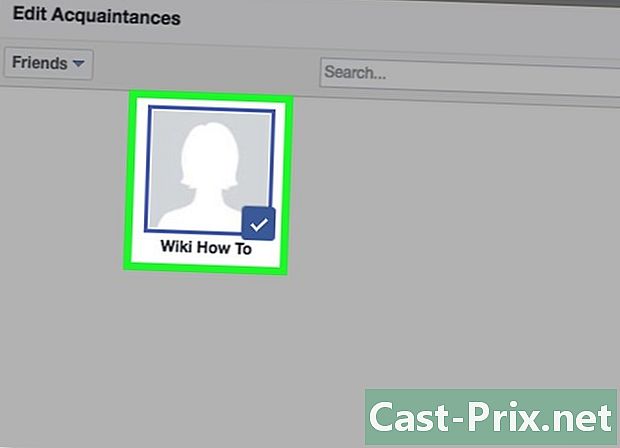
Lisää ystävä napsauttamalla ystävän nimeä tuntemus. Voit lisätä luetteloosi niin monta käyttäjää kuin haluat. -
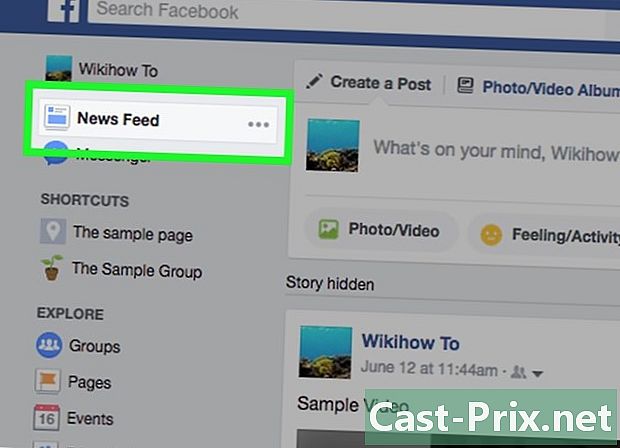
Palaa takaisin ajankohtaisiin uutisiisi. Kun olet valmis, palaa nykyiseen syötteesi. Saatat joutua päivittämään Facebook-sivusi, jotta tietolistan jäsenten julkaisut katoavat.- Kun julkaiset tilan, voit napsauttaa vaihtoehtoa Kuka voi nähdä sen?painikkeen vieressä julkaista ja valitse Ystävät paitsi tuttavat. Tämä estää matalan prioriteetin ystäviä näkemästä tilaa. Päästäksesi tähän vaihtoehtoon joudut ehkä napsauttamaan lisäävalikon alaosassa.
Tapa 5 Estä ystäviä näkemästä viestejään
-
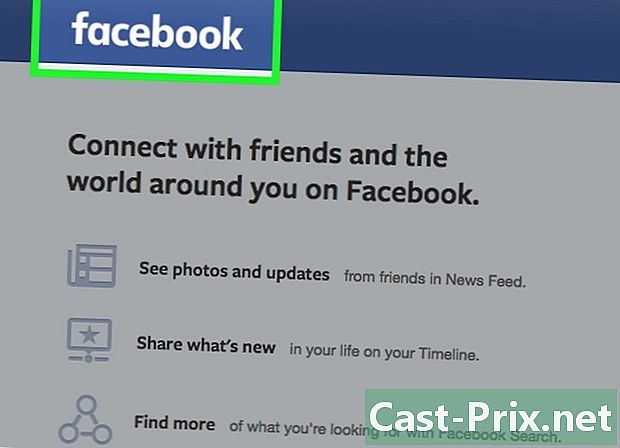
avoin Facebook. Jos et halua estää ystävää, voit silti estää joitain julkaisujasi vaihtoehdon ansiosta Kuka voi nähdä sen? tila.- Napsauta matkapuhelimellasi Facebook-sovellusta käynnistääksesi sen.
-
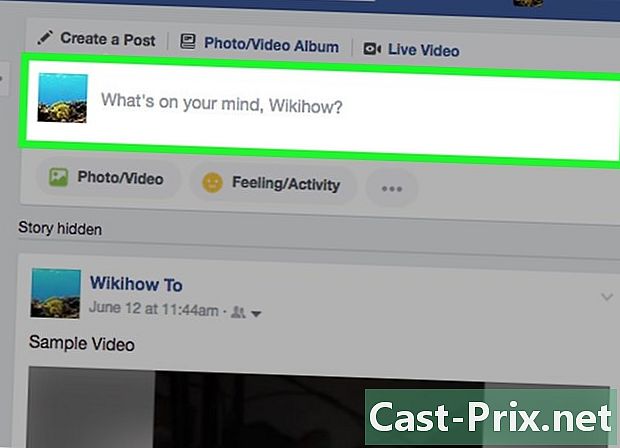
Siirry tilan luomiskenttään. Löydät tämän kentän näytön yläosasta. Se näyttää yleensä sellaisen Ilmaise itseäsi ....- Mobiililaitteissa sinun tulee napsauttaa tilan luontikenttää nähdäksesi tämän vaihtoehdon.
-
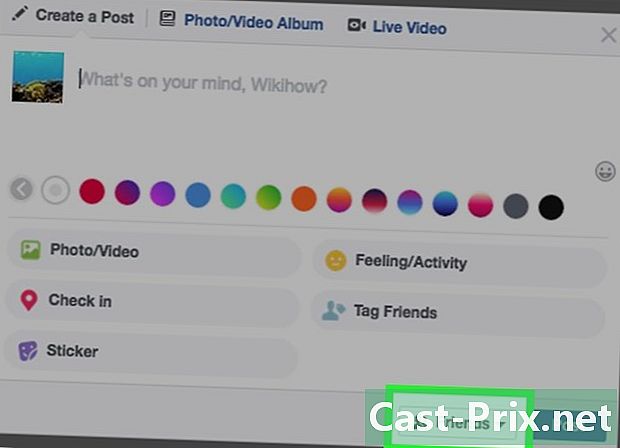
Napsauta painiketta ystävät. Tämä sijaitsee tilakentän alapuolella. Tämä avaa avattavan valikon, joka esittelee niiden ihmisten vaihtoehdot, jotka näkevät tilaasi.- Mobiililaitteissa, vaihtoehto ystävät on nimesi alla, vasemmassa yläkulmassa.
-
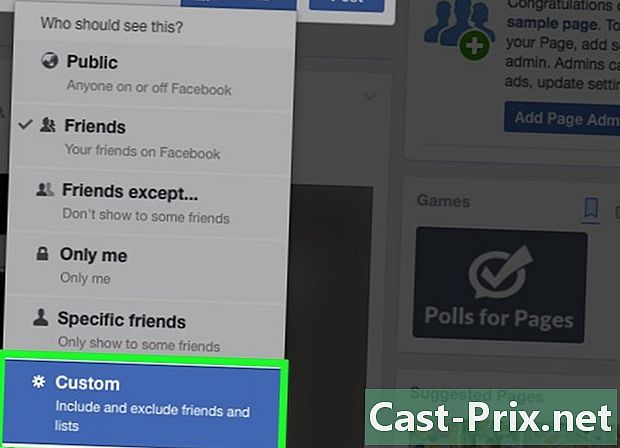
Napsauta lisää. Napsauta sitten asiakassuhde. mahdollisuus asiakassuhde voidaan suodattaa ystäviä, joiden et halua olevan tilasi näkyvissä.- Napsauta matkapuhelimella Ystävät paitsi.
- Jos teet julkaisun, jossa tunnistat käyttäjän, muista poistaa valinta ruudusta Tunnistettujen ihmisten ystävät, jotta ystäväsi ystävät eivät pääse pääsyyn julkaisuun.
-

Kirjoita kaverin nimi, jonka haluat sulkea pois. Sinun on kirjoitettava henkilön nimi alla olevaan kenttään Älä salli. Voit lisätä luetteloon niin monta ihmistä kuin haluat.- Napsauta mobiililaitteessa yksinkertaisesti jokaisen ystävän vasemmalla puolella olevaa ympyrää, jonka haluat jättää tilaasi.
-
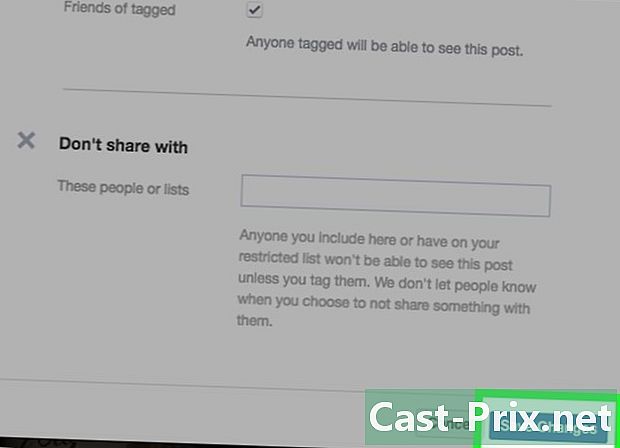
Napsauta Tallenna muutokset. Kun olet valmis, napsauta Tallenna muutokset. Oletusjakovaihtoehto on nyt asiakassuhde. Voit laittaa sen takaisin päälle ystävät milloin tahansa samasta valikosta.- Napsauta matkapuhelimella päättynytoikeassa yläkulmassa tallentaaksesi muutokset.